WPF 表格控件 ReoGrid 的简单使用
目录
一、概述
二、安装
三、添加控件
四、加载 Excel
五、属性设置
六、支持触摸滚动
七、其它操作
1、显示和隐藏列
2、显示特定字体
八、资源链接
独立观察员 2021 年 7 月 9 日
一、概述
ReoGrid 是一个开源的表格控件库,支持 Winform 和 WPF。本文演示在 WPF 中的使用,用的是直接加载 Excel 的方式,另外解决了触摸滑动的问题。
二、安装
新建好 WPF 项目后,我们使用 NuGet 安装 ReoGrid。直接搜索 “ReoGrid”,选择 unvell.ReoGridWPF,当前最新版是 3.0.0,但是这个版本有点问题,所以我们安装 2.2.0 版本,如下图:
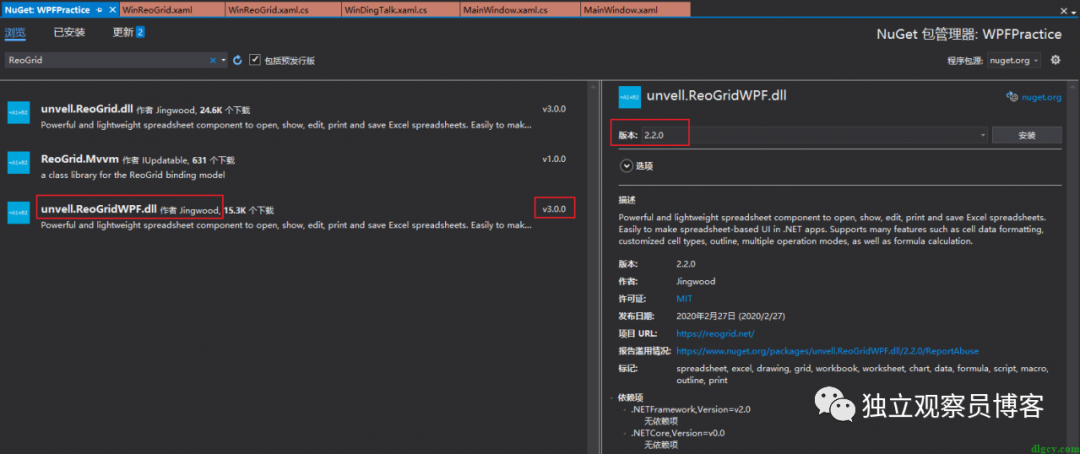
那么 3.0.0 版本有什么问题呢?参见 GitHub 上的一个 issue:https://github.com/unvell/ReoGrid/issues/410 ,简单来说就是拖动滚动条到最边上,3.0.0 版本会出现多余的空白,如果固定了表头,还会看到突出的表头线(这个是 Excel 机制决定的,主要还是空白的问题),如下图:
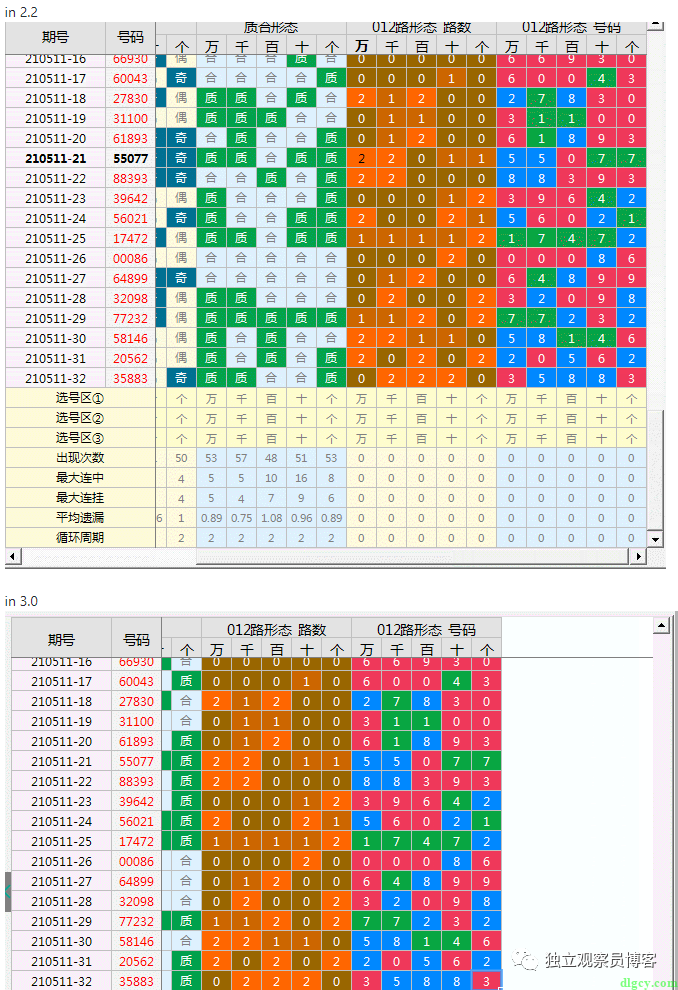
三、添加控件
在 Xaml 中引入命名空间,然后添加 ReoGridControl:
xmlns:reoGrid="clr-namespace:unvell.ReoGrid;assembly=unvell.ReoGrid"<reoGrid:ReoGridControl x:Name="reoGridControl" Width="Auto" Height="Auto" Margin="0" Readonly="True" SheetTabNewButtonVisible="False" ShowScrollEndSpacing="False" SheetTabVisible="False"/>
设计界面就自动出现预览效果了:
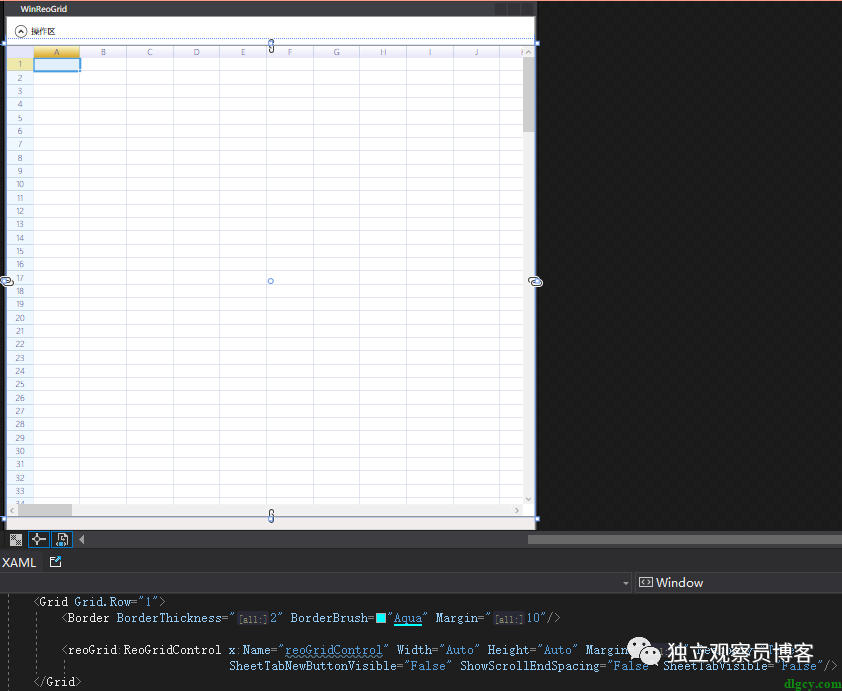
如果取消只读设置,可以直接进行编辑:
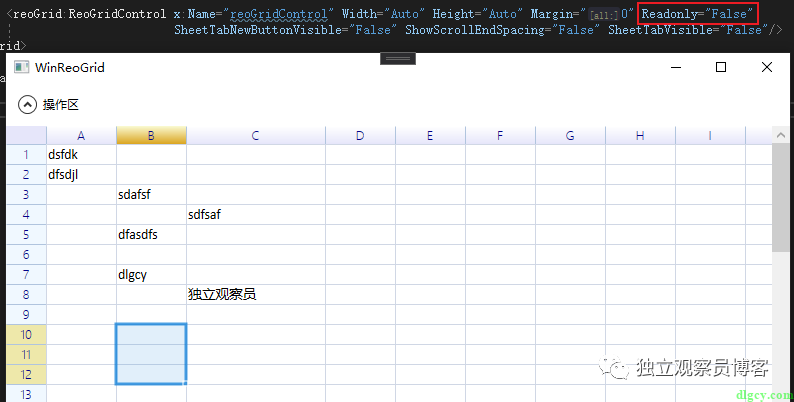
四、加载 Excel
我们先在项目中添加一个 Excel,生成操作设置为 Resource(资源):
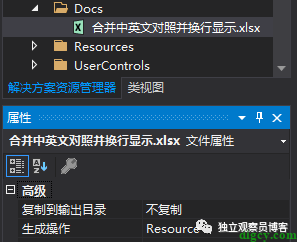
然后使用如下方法载入 Excel 内容到控件中(在构造函数中调用该方法):
/// <summary>
/// 载入数据
/// </summary>
private void LoadData()
{Dispatcher.BeginInvoke(new Action(() =>{var workbook = reoGridControl;try{using (Stream stream = Application.GetResourceStream(new Uri("/WPFPractice;component/Docs/ 合并中英文对照并换行显示.xlsx", UriKind.Relative)).Stream){workbook.Load(stream, FileFormat.Excel2007);}}catch (Exception ex){_VM.ShowInfo($" 载入用户权限表异常:{ex}");}}));
}
在 ReoGrid 中,ReoGridControl 控件对象就代表了一个 WorkBook,和 Excel 对应。workbook 通过加载 Excel 的文件资源流来呈现内容。
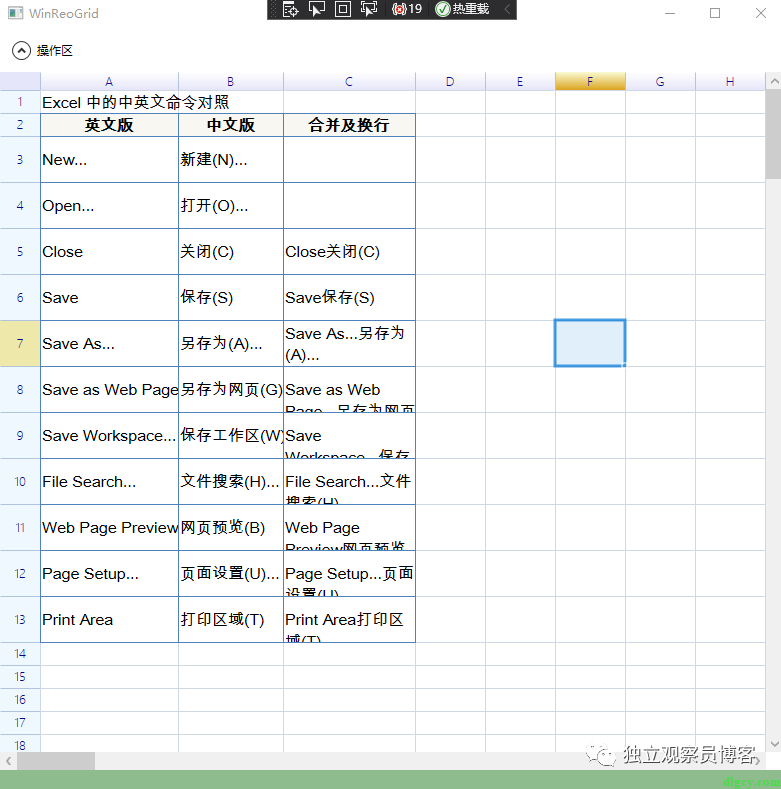
五、属性设置
/// <summary>
/// 设置控件
/// </summary>
private void SetReoGridControl()
{Dispatcher.BeginInvoke(new Action(() =>{// 滚动条设置;//var workbookSettingsDisable = WorkbookSettings.View_ShowScrolls;//reoGridControl.DisableSettings(workbookSettingsDisable);var worksheet = reoGridControl.CurrentWorksheet;worksheet.SelectionStyle = WorksheetSelectionStyle.None; // 选择范围样式;// 冻结行和列;worksheet.FreezeToCell(2, 1, FreezeArea.LeftTop);// 禁用显示行和列头;var worksheetSettingsDisable = WorksheetSettings.View_ShowRowHeader | WorksheetSettings.View_ShowColumnHeader;worksheet.DisableSettings(worksheetSettingsDisable);// 设置只读;var worksheetSettingsEnable = WorksheetSettings.Edit_Readonly;worksheet.EnableSettings(worksheetSettingsEnable);// 设置显示的行数和列数;worksheet.SetCols(3);worksheet.SetRows(13);}));
}
属性设置通常是针对 Worksheet 来进行,可参考官方文档:https://reogrid.net/document/settings/ 。以上方法依次进行了如下操作:去除了选择的样式,冻结了前两行和第一列(固定表头),去除了行和列的序号,设置只读,设置需要显示的行和列范围。效果如下:
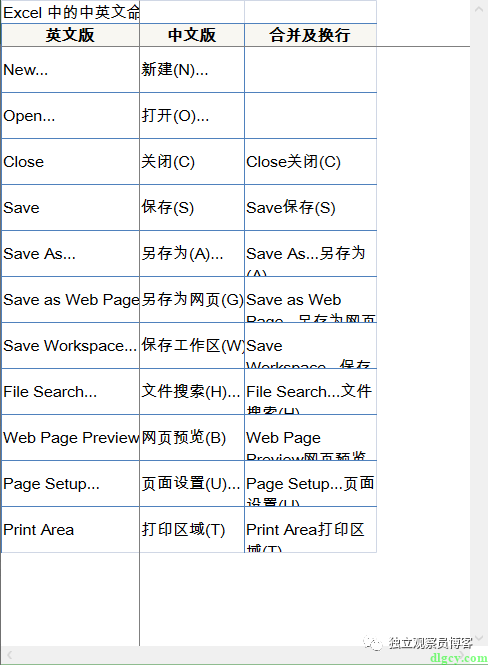
可以看到固定了表头后还是会有表头线突出,这是因为窗体(或者说显示范围)比表格内容区域大,实际使用时可通过设置合适的显示大小,ReoGrid 控件会自动出现滚动条,即可解决这个问题(3.0.0 版本不行),如下所示:
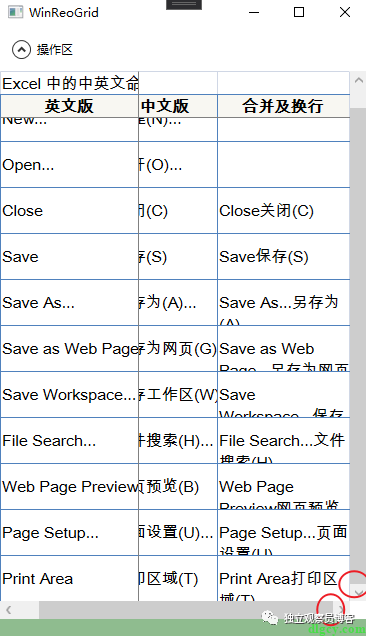
可以看到,滚动条滑到最边上,并没有空白出现,也就看不到突出的表头线了。
至于其它的表格样式调整,直接在 Excel 中调整即可(效果和源文件略有差异):
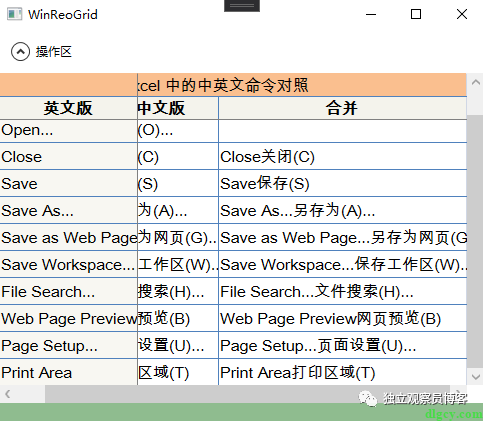
六、支持触摸滚动
到目前为止,在触摸屏下,是只支持触摸滚动条进行内容滚动的,直接在表格内容区进行触摸滚动是没有效果的。这个应该是 WPF 的 ScrollViewer 本身的问题,之前碰到过,网上有人提供过一个方法来解决(通过附加属性)。这里如果要支持表头固定,就要用控件自己添加的 ScrollViewer,也就不能直接用那个方法,所以我改了个专用的方法。各种情况如下:
// 命名空间
xmlns:rg="clr-namespace:unvell.ReoGrid;assembly=unvell.ReoGrid"
xmlns:utils="clr-namespace:WPFPractice.Utils"// 普通使用
<rg:ReoGridControl x:Name="reoGridControl" SheetTabNewButtonVisible="False" ShowScrollEndSpacing="False" SheetTabVisible="False" Readonly="True"/>// 支持触摸滚动(WpfTouchScrollHelper 见 https://gitee.com/dlgcy/WPFTemplate)
<ScrollViewer wpfHelpers:WpfTouchScrollHelper.IsEnabled="True" HorizontalScrollBarVisibility="Auto" VerticalScrollBarVisibility="Auto"><Grid Width="Auto" Height="Auto"><rg:ReoGridControl Width="1150" Height="2100" x:Name="reoGridControl" SheetTabNewButtonVisible="False" ShowScrollEndSpacing="False" SheetTabVisible="False" Readonly="True"/></Grid>
</ScrollViewer>// 支持触摸滚动 2(ReoGridTouchScrollHelper),兼容固定表头(冻结)
<rg:ReoGridControl Width="Auto" Height="Auto" x:Name="reoGridControl" SheetTabNewButtonVisible="False" ShowScrollEndSpacing="False" SheetTabVisible="False" Readonly="True" Margin="0" utils:ReoGridTouchScrollHelper.IsEnabled="True"/>
其中 ReoGridTouchScrollHelper 的代码如下:
using System;
using System.Collections.Generic;
using System.Windows;
using System.Windows.Input;
using unvell.ReoGrid;namespace WPFPractice.Utils
{/// <summary>/// (参考 WpfTouchScrollHelper 见 https://gitee.com/dlgcy/WPFTemplate)/// 用法:引入命名空间 (比如 util) 后,在 ReoGrid 上写上 util:ReoGridTouchScrollHelper.IsEnabled="True"/// </summary>public class ReoGridTouchScrollHelper : DependencyObject{public static bool GetIsEnabled(DependencyObject obj){return (bool)obj.GetValue(IsEnabledProperty);}public static void SetIsEnabled(DependencyObject obj, bool value){obj.SetValue(IsEnabledProperty, value);}public bool IsEnabled{get { return (bool)GetValue(IsEnabledProperty); }set { SetValue(IsEnabledProperty, value); }}public static readonly DependencyProperty IsEnabledProperty =DependencyProperty.RegisterAttached("IsEnabled", typeof(bool), typeof(ReoGridTouchScrollHelper), new UIPropertyMetadata(false, IsEnabledChanged));public static Dictionary<object, MouseCapture> _captures = new Dictionary<object, MouseCapture>();/// <summary>/// 开关触发事件/// </summary>public static void IsEnabledChanged(DependencyObject d, DependencyPropertyChangedEventArgs e){var target = d as ReoGridControl;if (target == null) return;if ((bool)e.NewValue){target.Loaded += Target_Loaded;}else{target.Loaded -= Target_Loaded;Target_Unloaded(target, new RoutedEventArgs());}}/// <summary>/// 启用/// </summary>public static void Target_Loaded(object sender, RoutedEventArgs e){var target = sender as ReoGridControl;if (target == null) return;System.Diagnostics.Debug.WriteLine("Target Loaded");target.Unloaded += Target_Unloaded;target.PreviewMouseLeftButtonDown += Target_PreviewMouseLeftButtonDown;target.PreviewMouseMove += Target_PreviewMouseMove;target.PreviewMouseLeftButtonUp += Target_PreviewMouseLeftButtonUp;}/// <summary>/// 禁用/// </summary>public static void Target_Unloaded(object sender, RoutedEventArgs e){System.Diagnostics.Debug.WriteLine("Target Unloaded");var target = sender as ReoGridControl;if (target == null) return;_captures.Remove(sender);target.Unloaded -= Target_Unloaded;target.PreviewMouseLeftButtonDown -= Target_PreviewMouseLeftButtonDown;target.PreviewMouseMove -= Target_PreviewMouseMove;target.PreviewMouseLeftButtonUp -= Target_PreviewMouseLeftButtonUp;}/// <summary>/// 鼠标左键按下/// </summary>public static void Target_PreviewMouseLeftButtonDown(object sender, MouseButtonEventArgs e){var target = sender as ReoGridControl;if (target == null) return;_captures[sender] = new MouseCapture{HorticalOffset = e.GetPosition(target).X,VerticalOffset = e.GetPosition(target).Y,Point = e.GetPosition(target),};}/// <summary>/// 鼠标左键抬起/// </summary>public static void Target_PreviewMouseLeftButtonUp(object sender, MouseButtonEventArgs e){var target = sender as ReoGridControl;if (target == null) return;target.ReleaseMouseCapture();}/// <summary>/// 鼠标移动/// </summary>public static void Target_PreviewMouseMove(object sender, MouseEventArgs e){if (!_captures.ContainsKey(sender)) return;if (e.LeftButton != MouseButtonState.Pressed){_captures.Remove(sender);return;}var target = sender as ReoGridControl;if (target == null) return;var capture = _captures[sender];var point = e.GetPosition(target);var dy = point.Y - capture.Point.Y;var dx = point.X - capture.Point.X;if (Math.Abs(dy) > 5){target.CaptureMouse();}if (Math.Abs(dx) > 5){target.CaptureMouse();}//target.ScrollCurrentWorksheet(capture.HorticalOffset - dx,capture.VerticalOffset - dy);//target.ScrollCurrentWorksheet(dx,dy);target.ScrollCurrentWorksheet(-dx,-dy);}/// <summary>/// 鼠标快照/// </summary>public class MouseCapture{public double VerticalOffset { get; set; }public double HorticalOffset { get; set; }public Point Point { get; set; }}}
}
这样就能通过触摸内容区来进行滚动了。不过,也有缺点,因为滚动条也是在控件范围内,所以有点受影响,不知道大家有没有什么好方法。
七、其它操作
1、显示和隐藏列
比如可以根据用户权限来显示和隐藏列,主要是使用 Worksheet 的 ShowColumns () 和 HideColumns () 方法来设置:
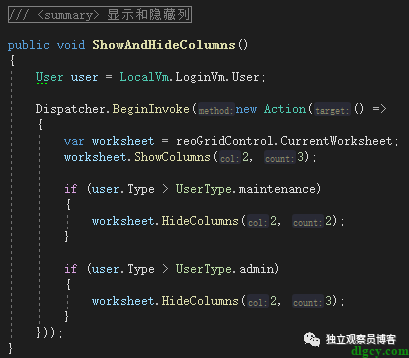
2、显示特定字体
官方文档(https://reogrid.net/document/style/)指明了设置字体的方法:
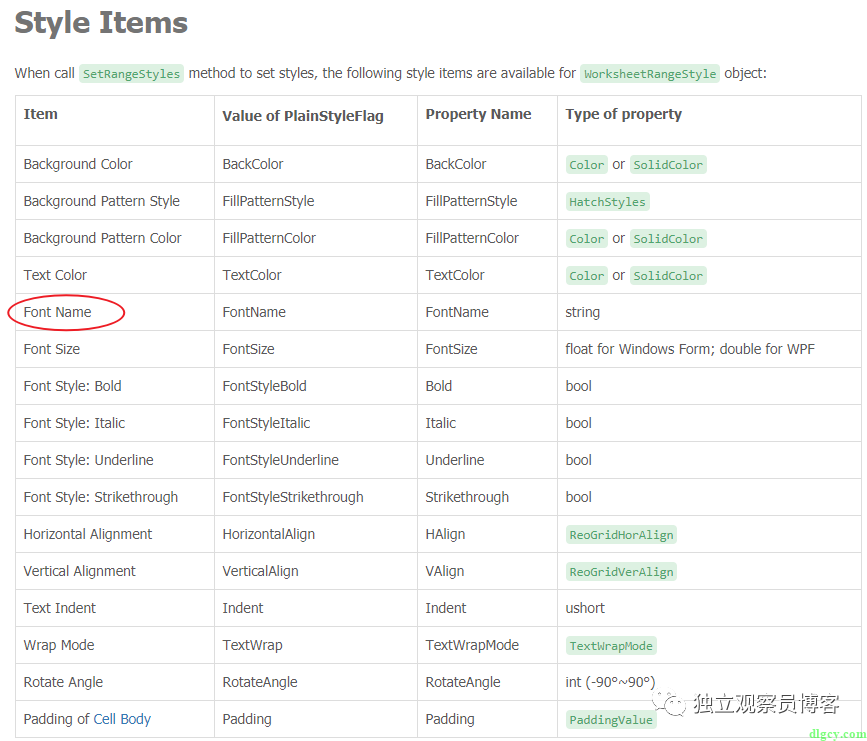
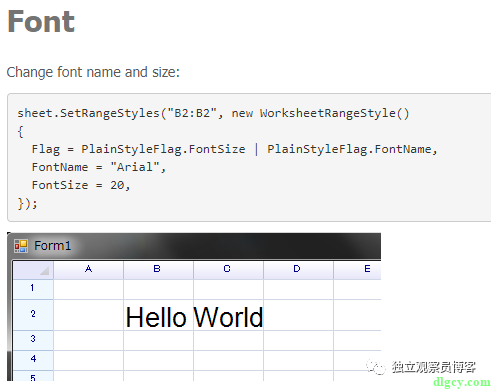
另外一种方法依然是直接在 Excel 中设置字体。
当然,无论用哪种方法,如果电脑里没有安装该字体,则还是没有效果的,可考虑通过代码自动安装字体(可参考:https://gitee.com/dlgcy/dotnetcodes/blob/cd6d091d3c082ec1f7f450b0e4aec61c6a1ea5cd/DotNet.Utilities/FontHelper.cs)。
八、资源链接
官网文档:https://reogrid.net/document/
GitHub:https://github.com/unvell/ReoGrid
Gitee 克隆:https://gitee.com/DLGCY_Clone/ReoGrid
本文示例:https://gitee.com/dlgcy/Practice/tree/Blog20210709/WPFPractice
WPF
【翻译】WPF 中附加行为的介绍 Introduction to Attached Behaviors in WPF
WPF 使用 Expression Design 画图导出及使用 Path 画图
WPF MVVM 弹框之等待框
解决 WPF 绑定集合后数据变动界面却不更新的问题(使用 ObservableCollection)
WPF 消息框 TextBox 绑定新数据时让光标和滚动条跳到最下面
真・WPF 按钮拖动和调整大小
WPF MVVM 模式下的弹窗
WPF 让一组 Button 实现 RadioButton 的当前样式效果
WPF 原生绑定和命令功能使用指南
WPF 用户控件的自定义依赖属性在 MVVM 模式下的使用备忘
在WPF的MVVM模式中使用OCX组件
第三方库使用
OxyPlot.WPF 公共属性一览
OxyPlot.Wpf 图表控件使用备忘


![[未来的购碟指南]送给那些以后想收藏真人电影DVD的菜鸟们](http://pic.xiahunao.cn/[未来的购碟指南]送给那些以后想收藏真人电影DVD的菜鸟们)




――服务端的通讯)



...)







